はじめに:
YouTubeは、ビデオチュートリアルを表示したり、エンターテインメント関連のコンテンツを視聴したりするのに非常に便利なWebサイトです。ただし、場合によっては、このWebサイトがユーザーの気を散らす原因になることがあります。このような状況では、YouTubeを一時的にブロックする必要があると感じるかもしれません。この記事では、GoogleChromeブラウザでYouTubeをブロックする方法を説明します。
Google ChromeでYouTubeをブロックする方法:
Google ChromeブラウザでYouTubeをブロックするには、以下の手順に従う必要があります。
ステップ1:Google ChromeでYouTubeにアクセスする:
次の画像に示すように、リンクを入力してGoogleChromeでYouTubeにアクセスする必要があります。
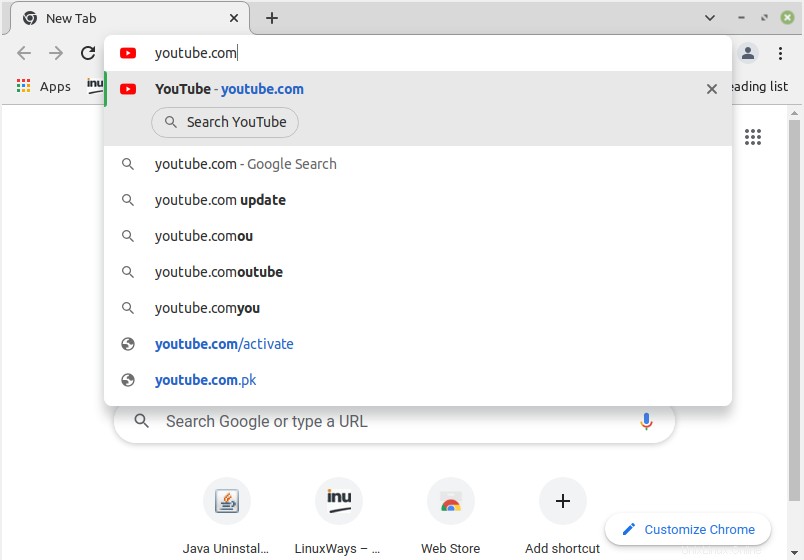
ステップ2:Google ChromeでYouTubeのサイト設定にアクセスする:
次に、関連するポップアップメニューを起動するために、サイトのURLと一緒にある鍵のアイコンをクリックする必要があります。
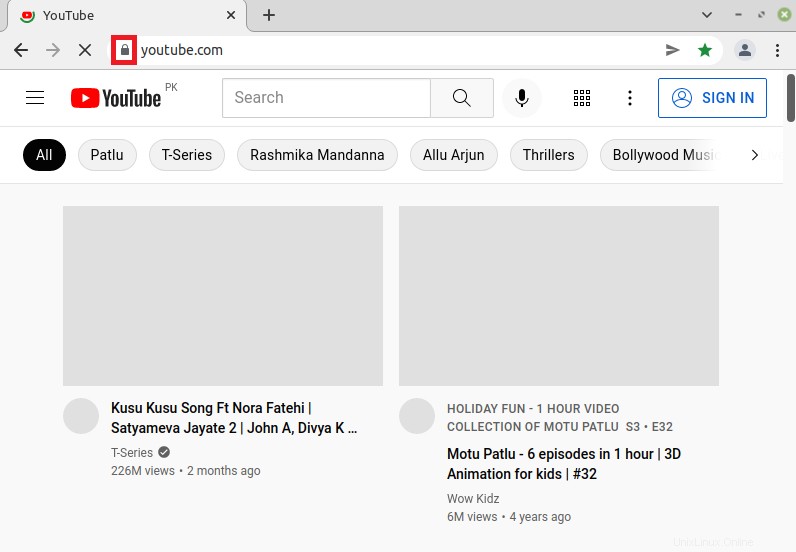
ここから、次の画像に示すように、[サイト設定]オプションをクリックする必要があります。
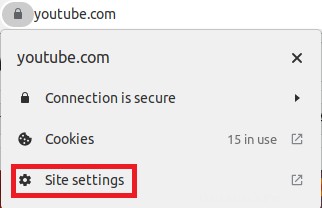
ステップ3:Google ChromeでYouTubeをブロックする:
[サイト設定]ウィンドウで、[デバイスの使用]ラベルまで下にスクロールし、関連するドロップダウンリストをクリックする必要があります。
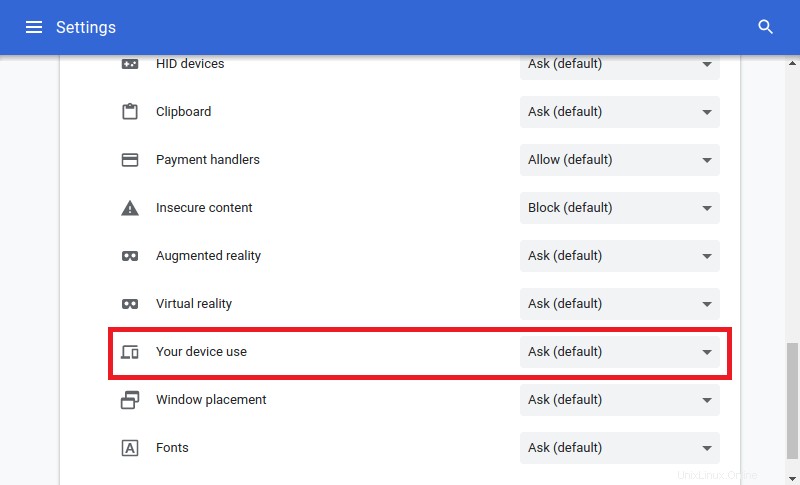
最後に、Google ChromeでYouTubeをブロックするには、このドロップダウンリストから[ブロック]オプションを選択する必要があります。

結論:
上記の手順に従うことで、GoogleChromeブラウザでYouTubeを好きなだけブロックできます。ただし、このWebサイトをブロックしたままにする必要がなくなったら、いつでもブラウザからブロックを解除できます。